Registrazione a FUTURA Smart
Insieme all'e-mail di registrazione della vostra azienda e del primo utente, riceverete un invito a una richiesta di offerta. Se avete ricevuto solo l'e-mail di invito (oggetto, ad esempio: Nuova richiesta: 10000066, titolo della richiesta), la vostra azienda è già registrata e potete utilizzare il pulsante "View RFQ" presente nell'e-mail di invito per accedere direttamente al portale di login per i fornitori.
Leggete qui come accedere a FUTURA Smart con un account esistente:
Con la pubblicazione di una richiesta da parte di un'azienda acquirente, riceverete un'e-mail con la quale potrete registrare la vostra azienda e il primo utente per FUTURA Smart. Facendo clic con il mouse sul pulsante "To the registration", si verrà reindirizzati al processo di registrazione e si inizierà a gestire i dati aziendali.
Esempio di e-mail:
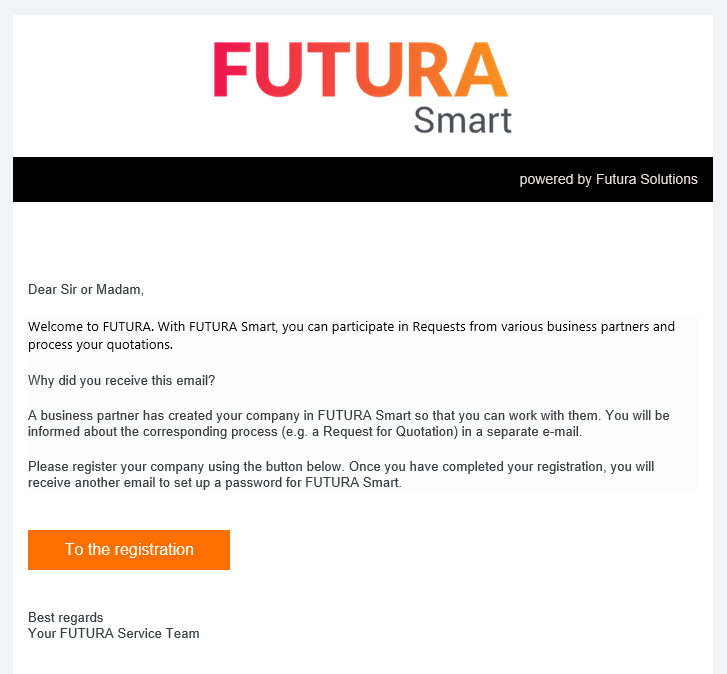
E-mail per la registrazione
Il processo di registrazione si svolge in 4 semplici passi, che verranno illustrati di seguito.
Passo 1: Compilare i dati di base dell'azienda
Compilare almeno i campi segnati in rosso:
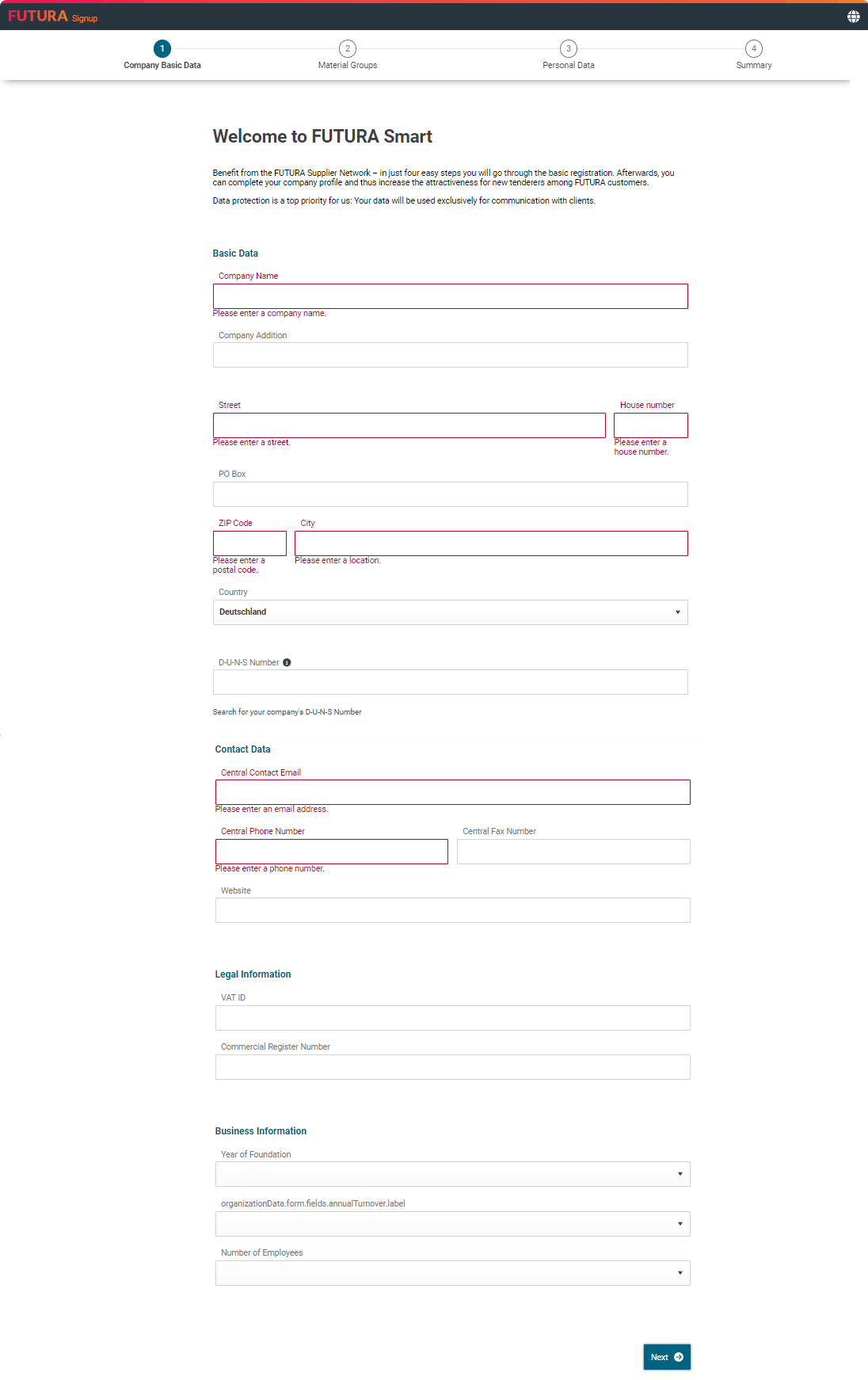
Dati di base di un'azienda
Esempio:
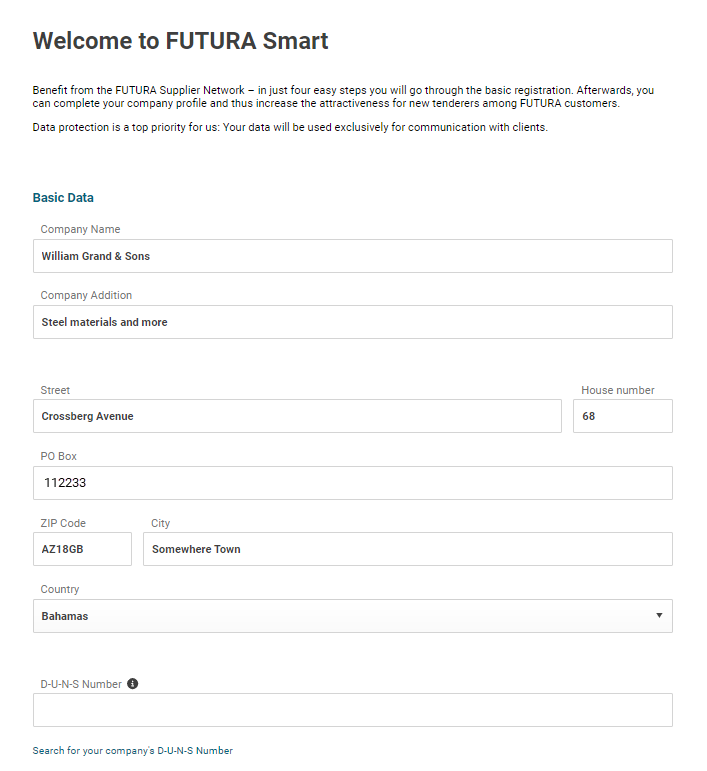
Parte superiore riempita
Nell'area inferiore è possibile definire i dati di contatto centrali e inserire altri dati aziendali:
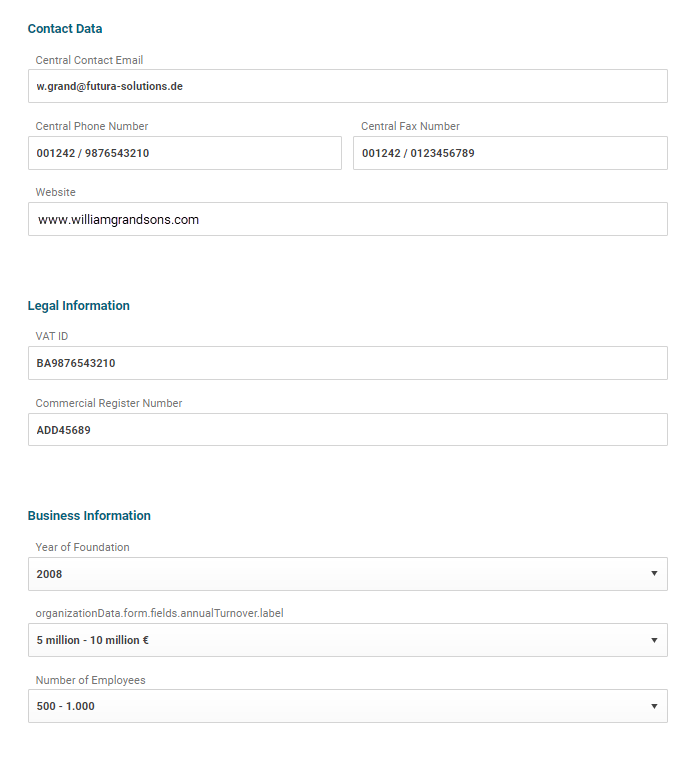
Parte inferiore riempita
Una volta compilati i dati, fare clic sul pulsante "Continua" in basso a destra.
Passo 2: Gruppo di prodotti
A questo punto, cercate i gruppi di prodotti e servizi ordinati per eCl@ss per i quali la vostra azienda è specializzata. Si noti inoltre che alcuni gruppi di prodotti hanno ulteriori sottogruppi. Espandeteli con il pulsante a forma di freccia e fate la vostra selezione di conseguenza.
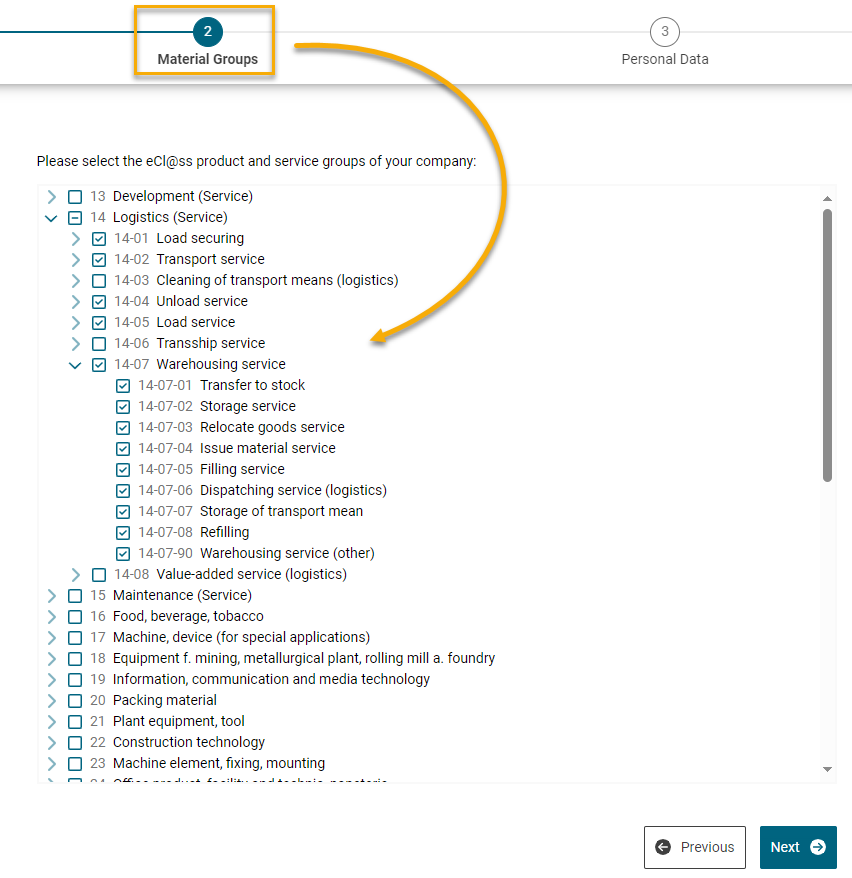
Riempire i gruppi di prodotti
Una volta compilati i dati, fare clic sul pulsante "Continua" in basso a destra.
Passo 3: Dati personali
Quindi, compilate i vostri dati personali.
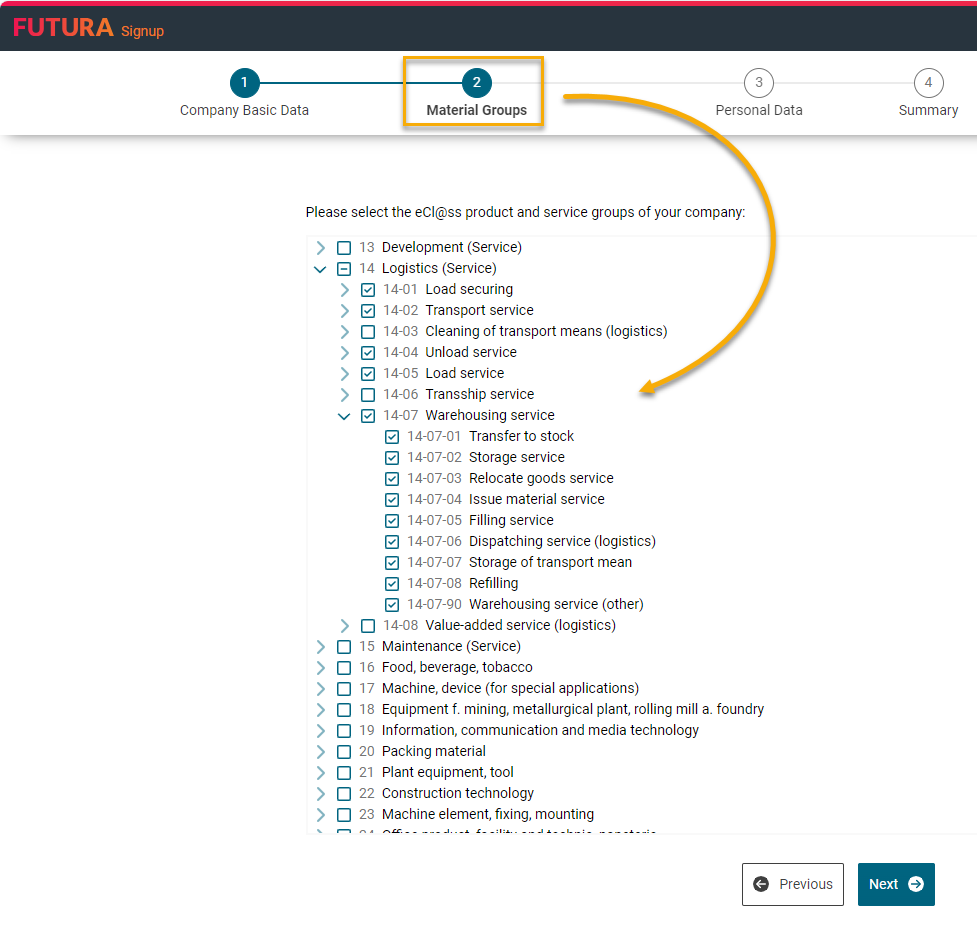
Riempire i dati personali
Una volta compilati i dati, fare clic sul pulsante "Continua" in basso a destra.
Passo 4: Riepilogo/revisione dei dati
Nell'ultima fase è possibile visualizzare nuovamente tutti i dati e verificarne la completezza. Se si trovano informazioni mancanti, è possibile utilizzare il pulsante "Indietro" per tornare alle fasi precedenti.
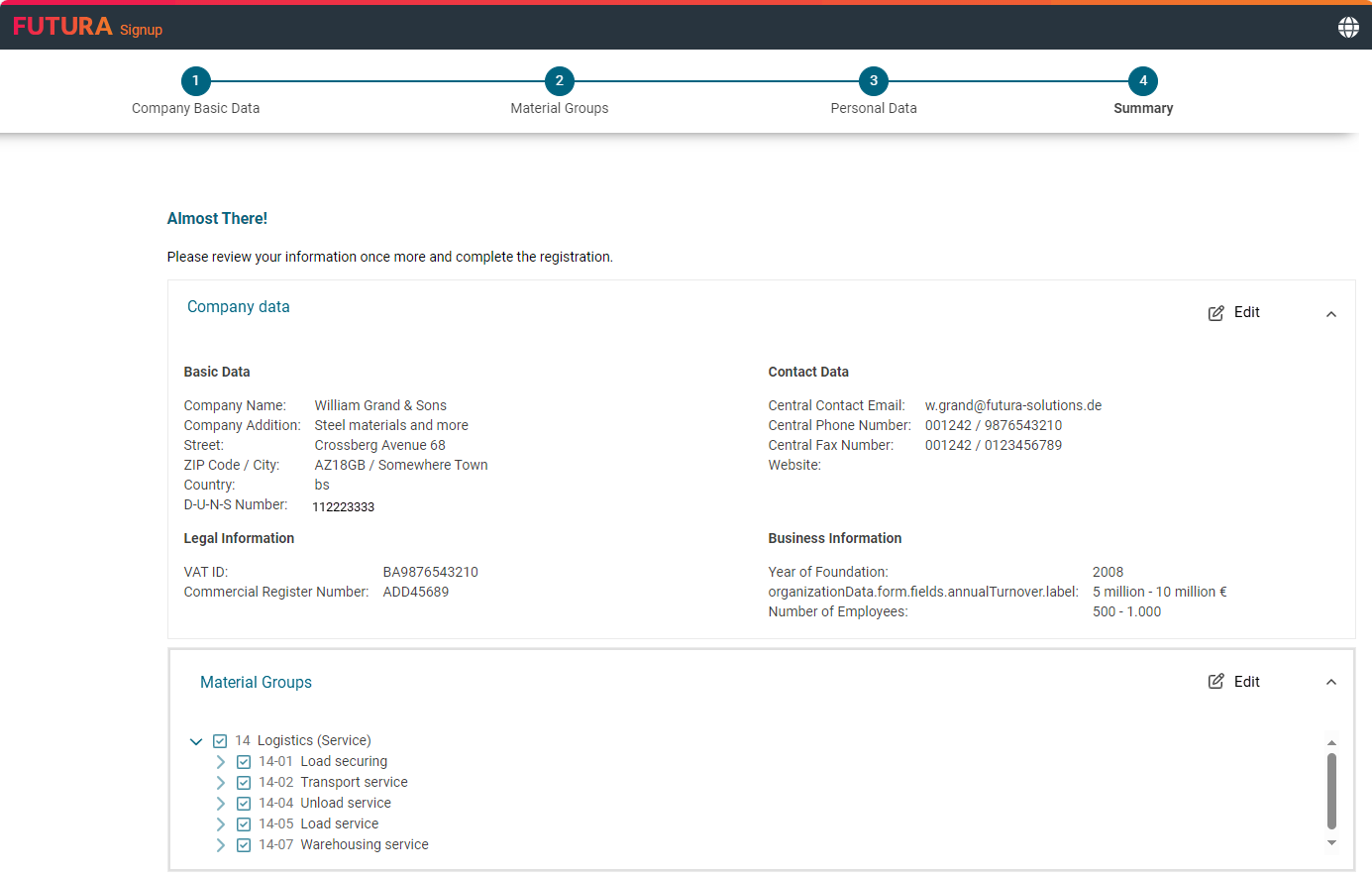
Riepilogo della registrazione parte 1
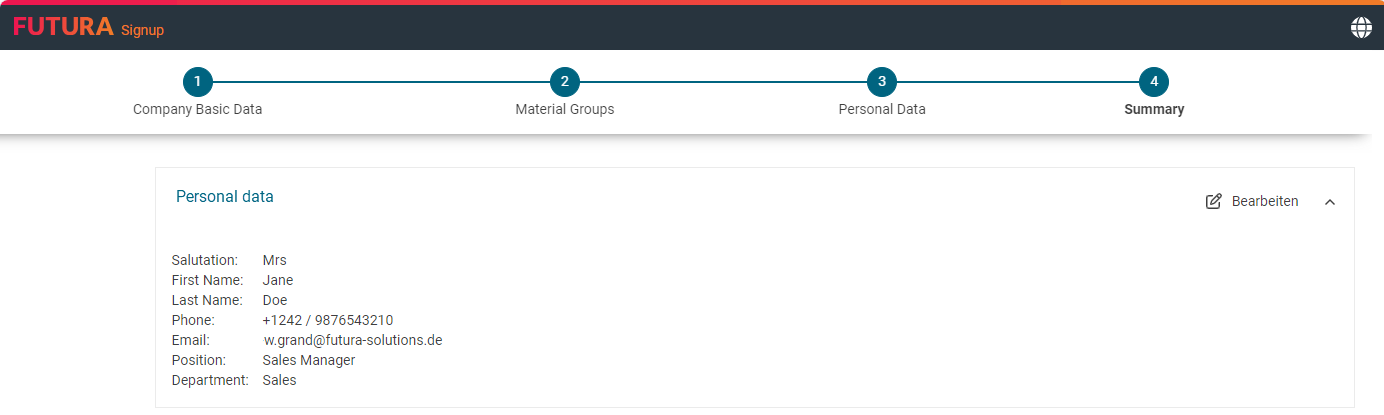
Riepilogo della registrazione parte 2
Attivate FUTURA Smart per rendere visibili a tutti i nostri clienti la vostra azienda e i vostri dati di contatto. In questo modo, la vostra azienda può essere ricercata all'interno della rete FUTURA (ad esempio in base ai gruppi di prodotti) e chiedere informazioni su progetti futuri.
A tal fine, selezionare la casella in fondo al riepilogo:

Consenso alla visibilità dei dati aziendali per la rete FUTURA
Infine, prendete nota dell'informativa sulla privacy e accettate le condizioni generali di utilizzo. Facendo clic sull'Informativa sulla privacy e sulle Condizioni generali d'uso, si verrà indirizzati alla pagina corrispondente, dove si potrà accedere a queste informazioni.
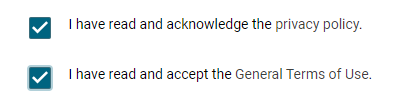
Informativa sulla Privacy e Condizioni generali di utilizzo per la registrazione
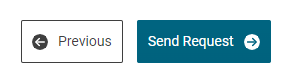
Inviare la registrazione
Se tutte le informazioni sono complete e corrette, completare la registrazione facendo clic su "Invia richiesta". Riceverete quindi un'altra e-mail che potrete utilizzare per impostare la vostra password.
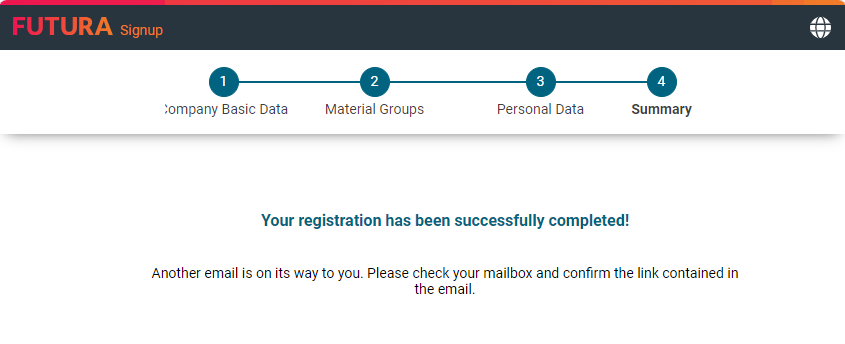
Registrazione completata
Con l'e-mail che riceverete, potrete verificare il vostro indirizzo e-mail e impostare una password. Per iniziare, cliccate sul link contenuto nell'e-mail:
Esempio di e-mail:
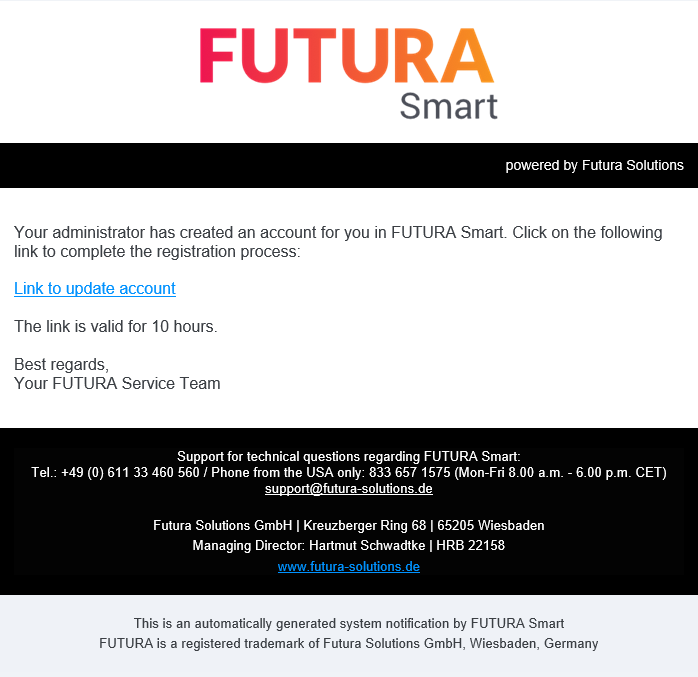
E-mail con il link per l'aggiornamento dell'account
Si aprono la pagina e la finestra di dialogo seguenti:
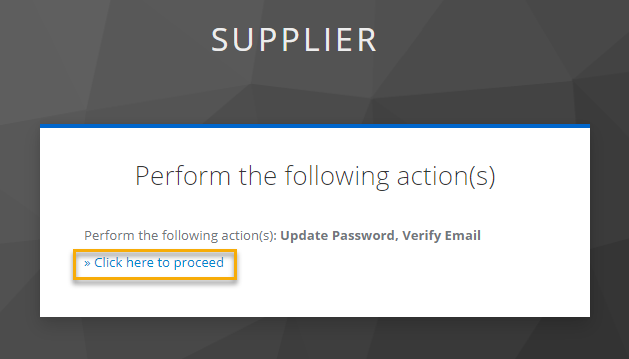
Impostare la password e verificare l'indirizzo e-mail
Inserire una password e confermarla nella casella sottostante. Sono previste le seguenti direttive:
Le seguenti regole per le password si applicano:
La password deve contenere almeno 7 caratteri
La password deve contenere almeno 1 lettera minuscola
La password deve contenere almeno 1 carattere speciale
La password deve contenere almeno 1 numero
La password non deve corrispondere alle ultime 3 password
La password non deve essere l'indirizzo e-mail
Quindi, fare clic su "Invia".
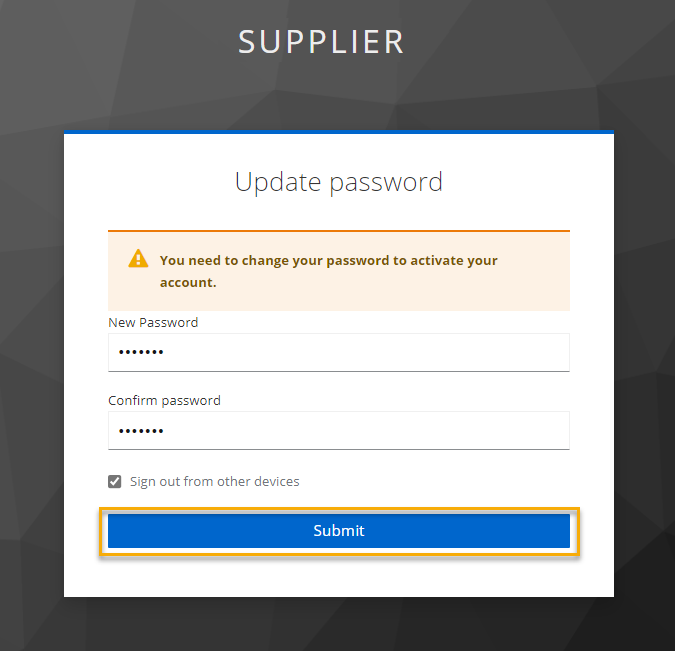
Setting up a password
L'accesso viene quindi verificato e si può accedere a FUTURA Smart cliccando su "Back to application".
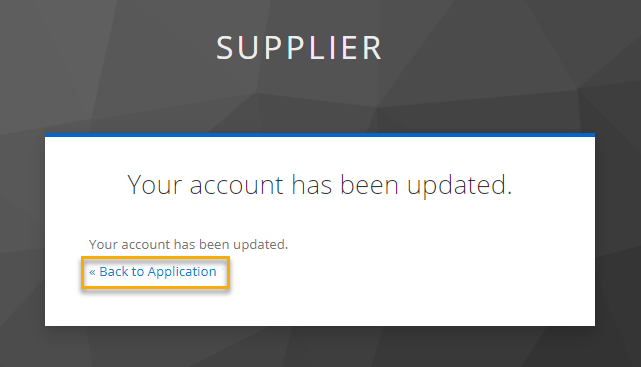
Conto aggiornato
Ora è possibile accedere a FUTURA Smart per la prima volta con l'indirizzo e-mail dell'account e la password impostata.
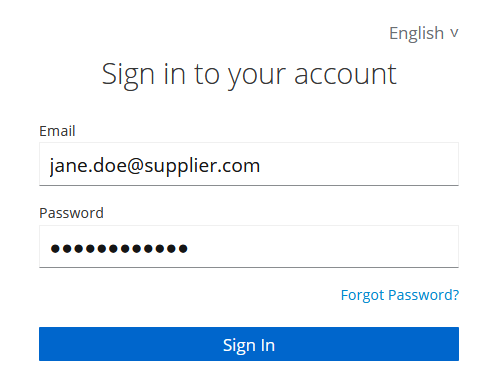
Effettuare l'accesso
Dopo aver effettuato con successo il login, si dovrebbe essere reindirizzati alla dashboard (pagina iniziale) di FUTURA Smart.
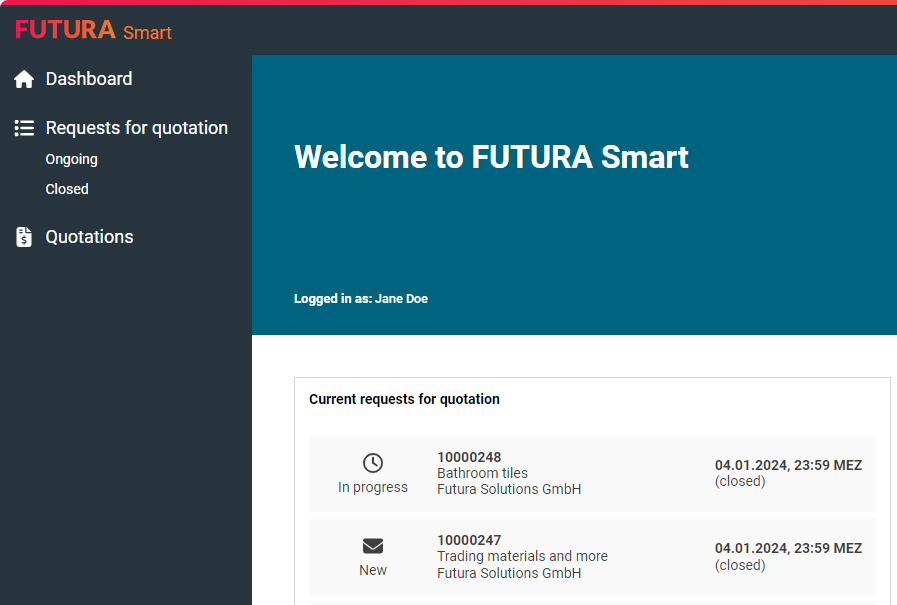
Dashboard de Futura Smart
Nella pagina seguente potete apprendere come elaborare una richiesta di offerta in soli 5 passi semplici:
